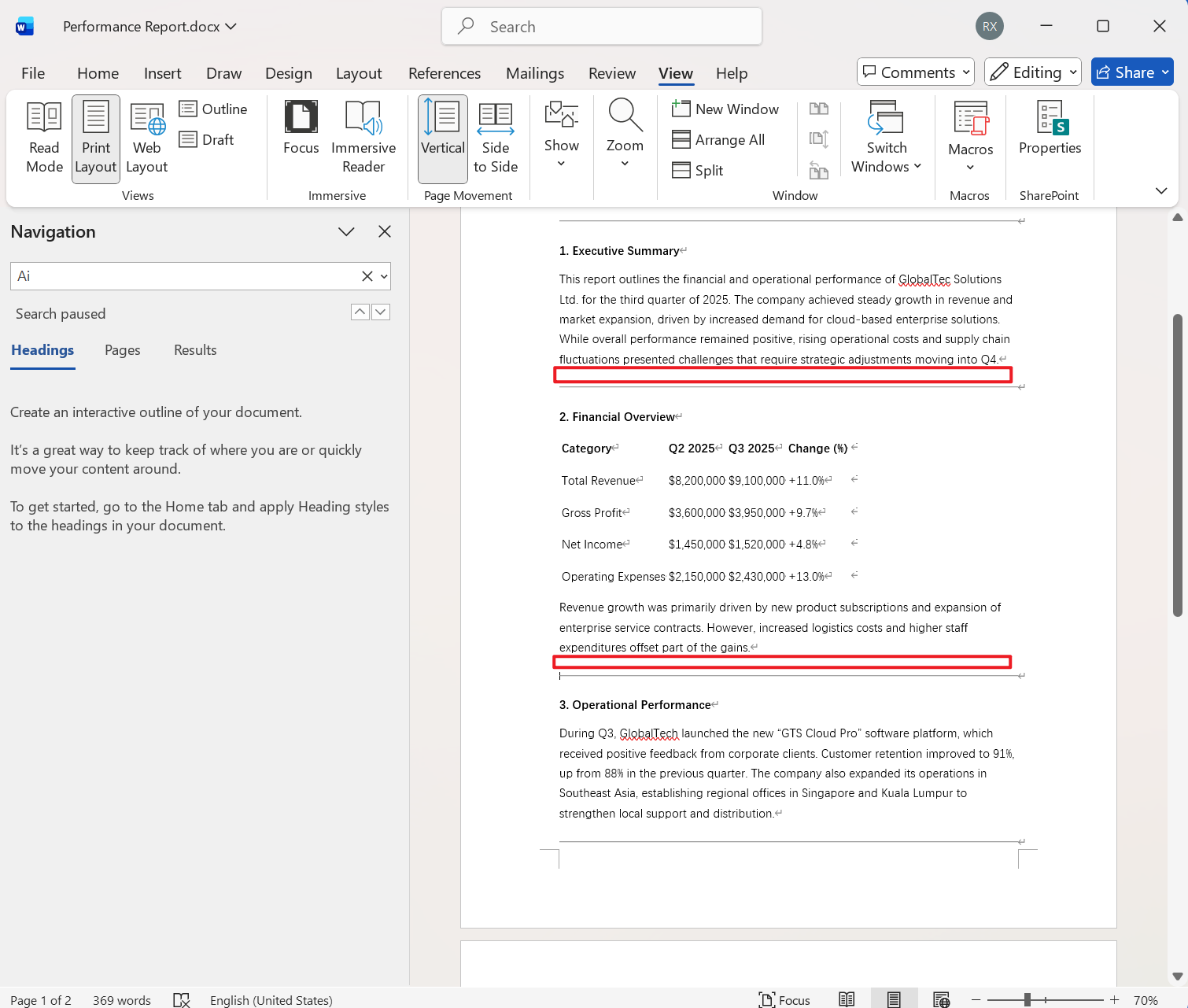在处理非常多的 Word 时,我们在文章中发现带有一个关键词的一整段内容要批量清理一般都该怎么去操作呢?比如在很多份的 Word 报告中,需要删除有着条款、草稿等关键词的说明性段落,又或是在 Ai 中借鉴参考了内容,但是在正文中可能会有多余的包含 Ai 生成等关键词段落,我们需要批量删除掉带有这些关键词的一整段文本,而并且单个的词语。通常我们只能使用查找替换找到关键词,再去手动删除这一整段文本来解决问题,但是这样会十分消耗我们的工作时间,效率大打折扣,在重复性强的情况下还容易产生错误。
本篇文章就针对这个问题,教给大家四种特殊的方法,只需根据段落中出现的关键词来批量删除包含该关键词的一整个段落,实现精准的清除,大幅提高我们对文档的处理效率和准确,来一起和我试一试吧!
什么情况要根据关键词清除 Word 的一整段文本?
清除隐私内容
在企业 Word 文档的管理当中,部分文件可能包含代码、员工编号或合同条款等敏感信息,在需要对外分享、公开之前要批量清除包含特定关键词的一整段的文本,避免出现泄露商业机密的风险。
去除重复说明
编写 Word 文档中的资料时,文章中可能会有很多重复的多余内容,带有指定关键词的说明、批注或记录等段落,为了进一步提高文档的整洁和可读性,我们通常都会要根据这些关键词来批量删除整个文档中不必要的整个段落,来确保主要内容清晰。
删除模板注释
一些公司企业都会使用创建 Word 宏命令或脚本来处理模板文档,在需要根据关键词清除模板注释、条款等整段文本内容,宏命令和脚本就凸现重要性了,能够基于关键词来自动识别并删除对应整个段落。
根据 Word 关键词删除整个段落的效果预览
处理前:
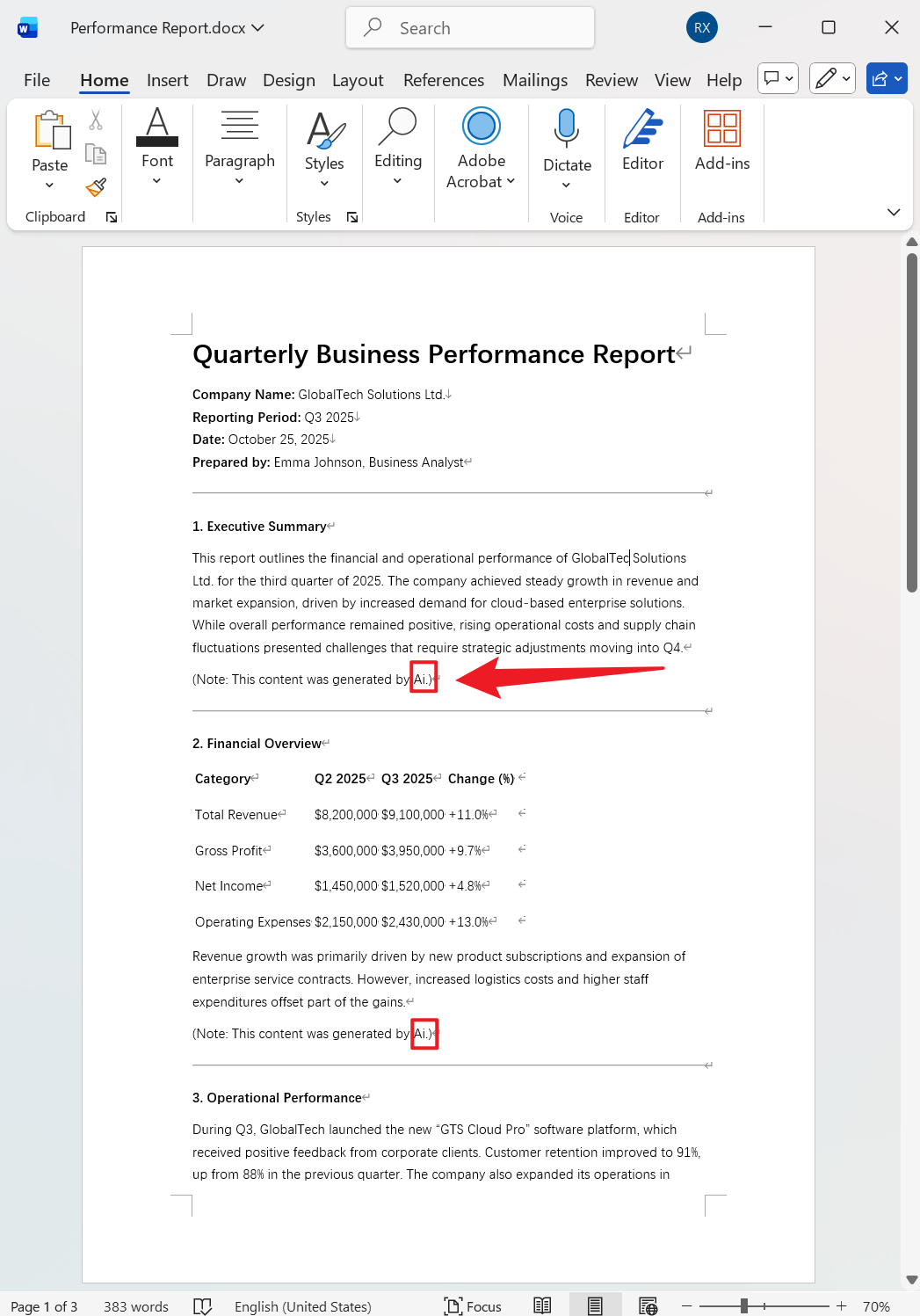
处理后:
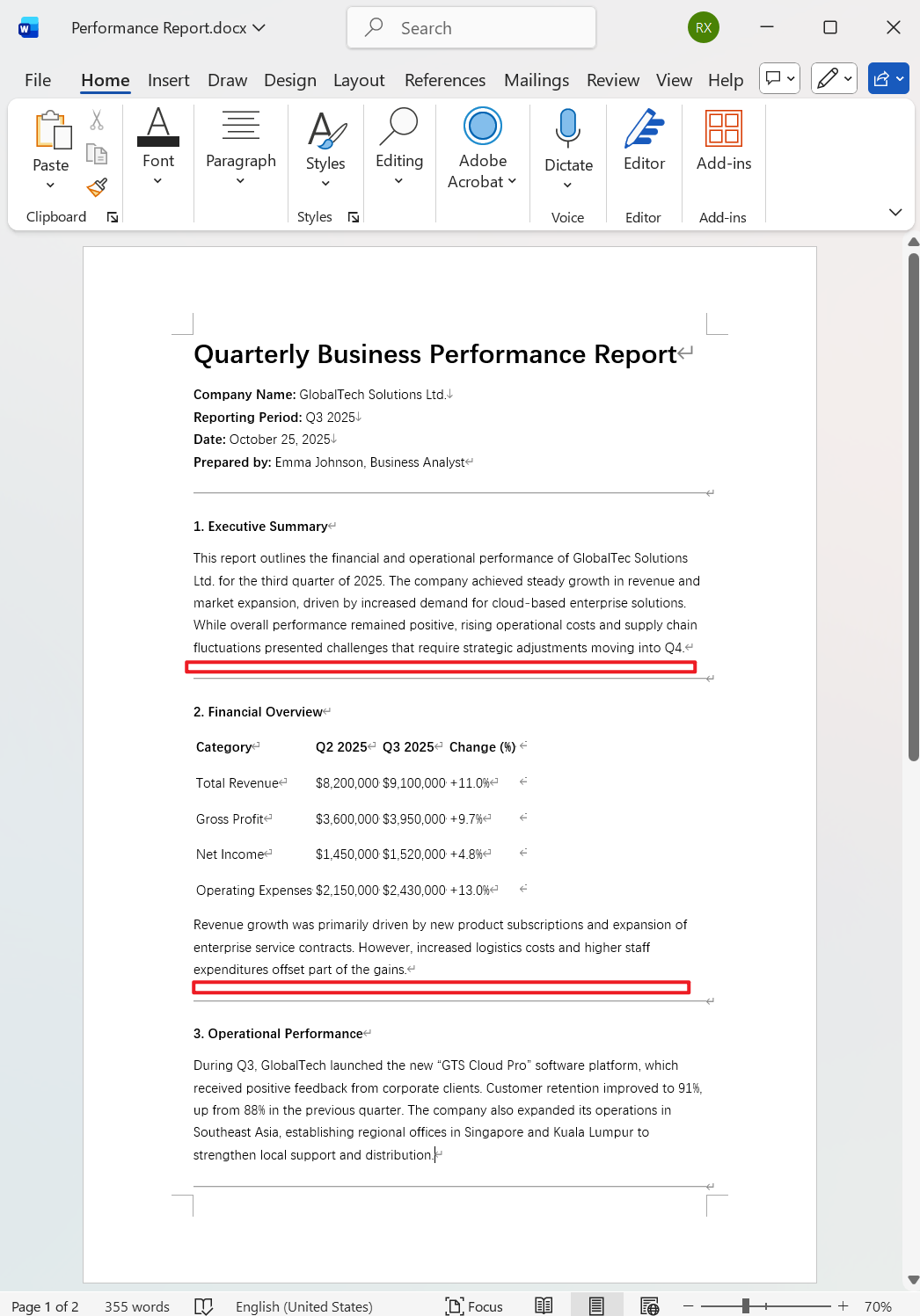
方法一:使用核烁文档批量处理工具批量删除整段文本
推荐指数:★★★★★
优点:
- 能够几百、几千个 Word 文档批量处理,速度快效率高,并且还支持根据关键词替换整个段落。
- 所有添加的文件都在本地进行处理,不会有上传的性质,保护用户的安全隐私。
缺点:
- 只能安装软件在电脑中操作。
操作步骤:
1、打开【核烁文档批量处理工具】,选择【Word 工具】-【根据关键字查找并替换 Word 中的完整段落】。

2、在【添加文件】或【从文件夹中导入文件】中选择一个方式添加需要删除包含指定关键词的一整个段落的 Word 文件,也可以直接将文件拖入下方,然后点击下一步。
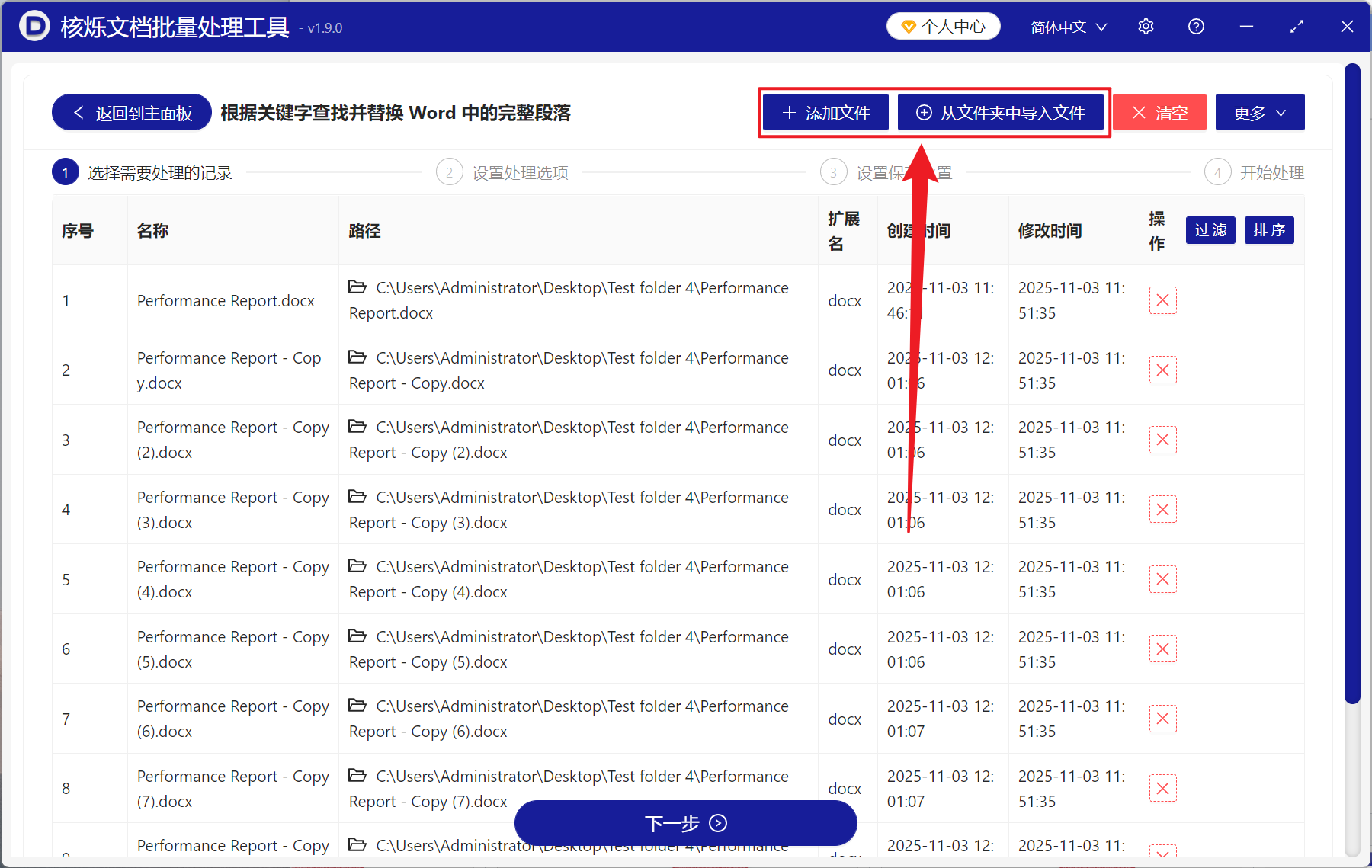
3、进入设置选项页面,选择【精确查找文本】,下方可以根据文本的实际情况进行勾选。在查找的关键字列表下方输入段落中包含的关键字,在替换后的关键字列表下方留空不输入就视为删除包含这个关键词的一整段文本。确定好了点击下一步,接着点击浏览,选择好新文件的保存位置。
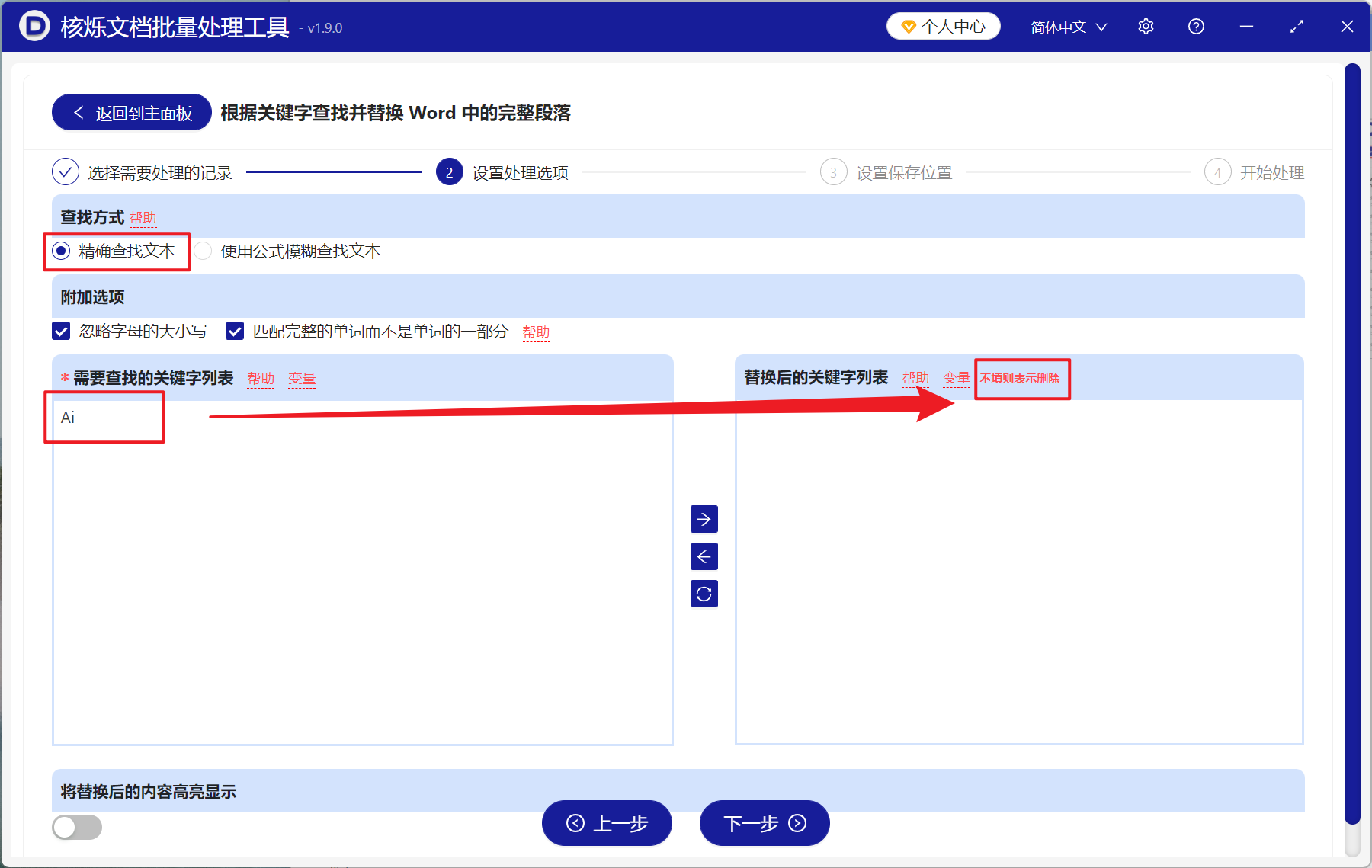
4、等待处理结束之后,点击红色的路径打开文件夹即可查看段落都成功删除的 Word 文件。

方法二:Word 通配符替换功能根据关键词删除整个段落
推荐指数:★★★☆☆
优点:
- 删除最为精准,不会误删其他内容。
- 能够一次性解决大部分问题,不会有后续烦恼。
缺点:
- 需要学习通配符的知识,学习成本较大。
- 2010 以下的版本兼容性差,而且只能一个文件一个文件删除。
操作步骤:
1、打开 Word 文件,按下 Ctrl + H 打开查找替换窗口,点击更多,勾选使用通配符。
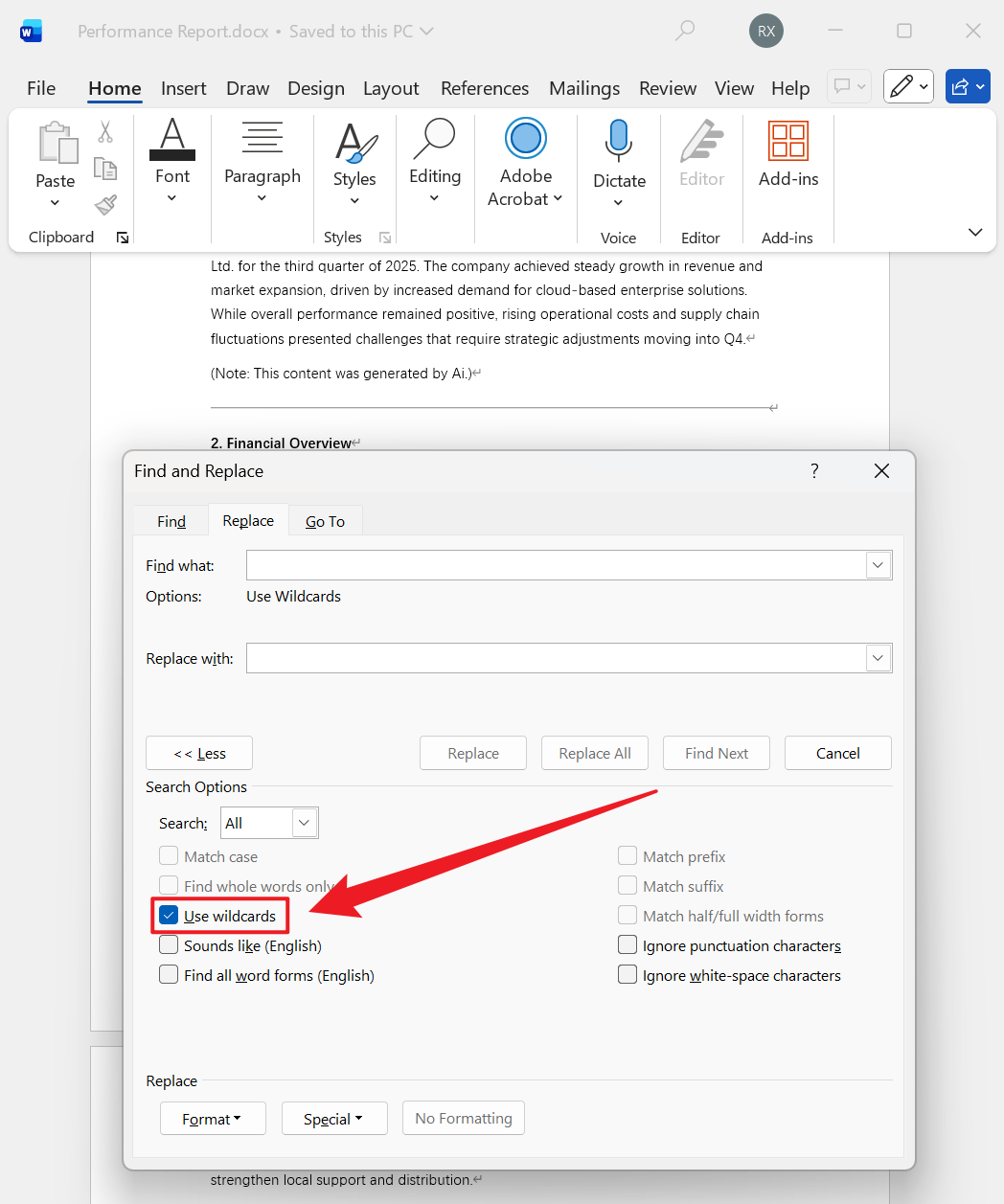
2、在查找内容中输入 (^13)[!^13]@Ai[!^13]@^13 (以 Ai 为例),替换为输入 /1,然后点击全部替换。
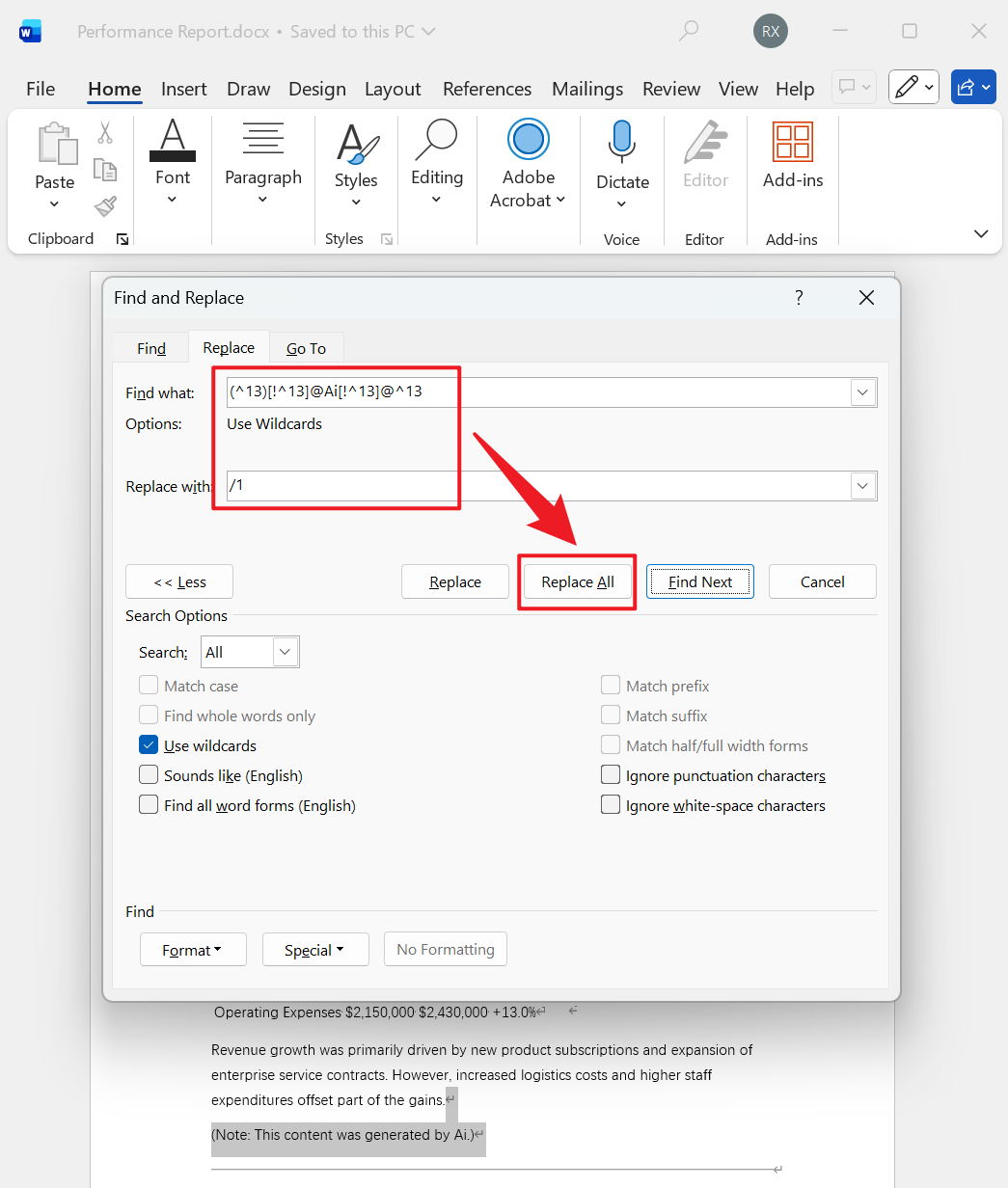
3、瞬间即可替换成功。
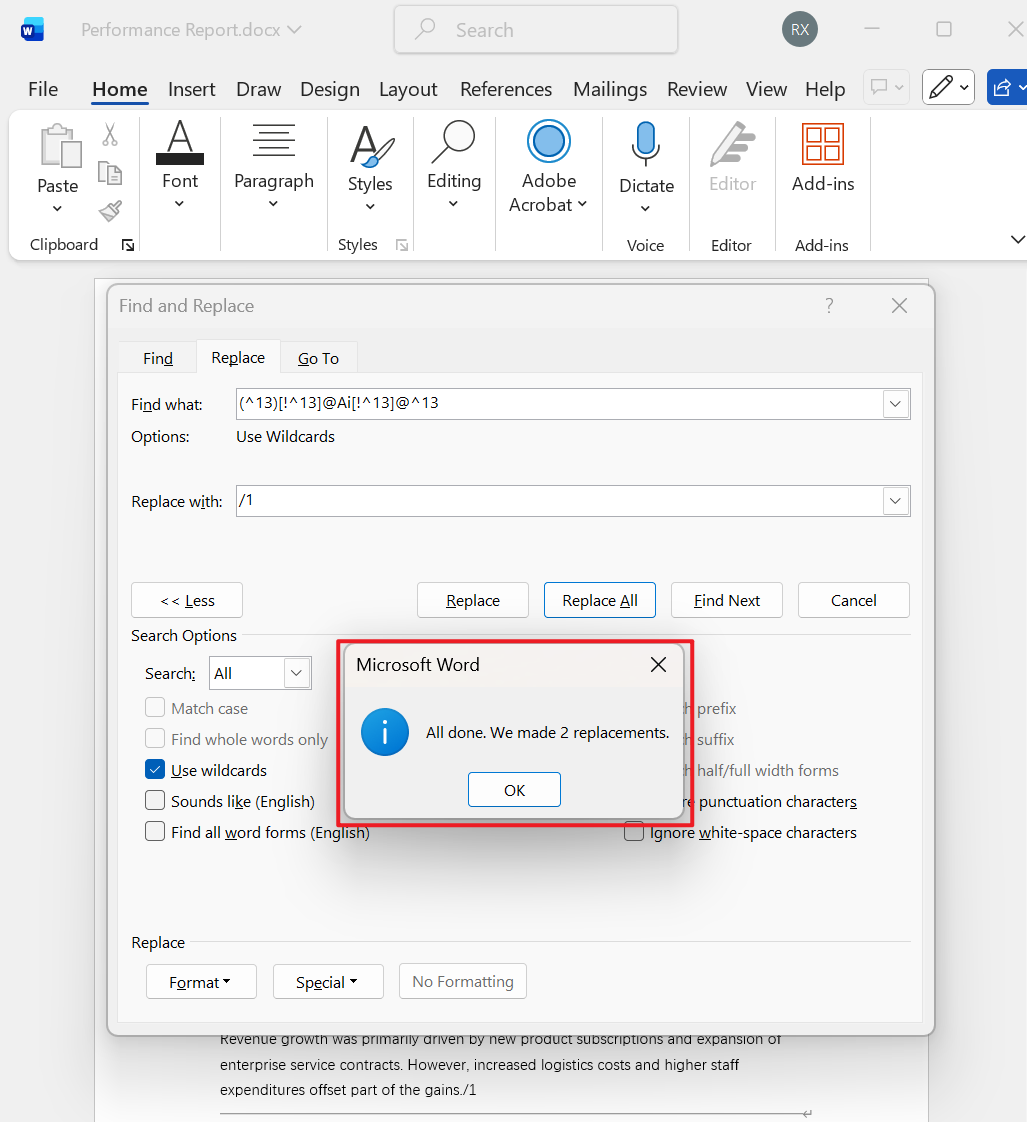
方法三:利用 VBA 宏功能批量删除包含特定关键词的整个段落
推荐指数:★★★☆☆
优点:
- 全自动批量化处理,一键即可完成。
- 适合大量删除的内容,同时能够保存重复进行使用。
缺点:
- 需要启用宏功能,对不了解的人员很难操作。
- 启用宏之后文件会有安全风险,需要更着重保护隐私。
操作步骤:
1、打开 Word 文件,按下 Alt + F11 打开 VBA 编辑器。
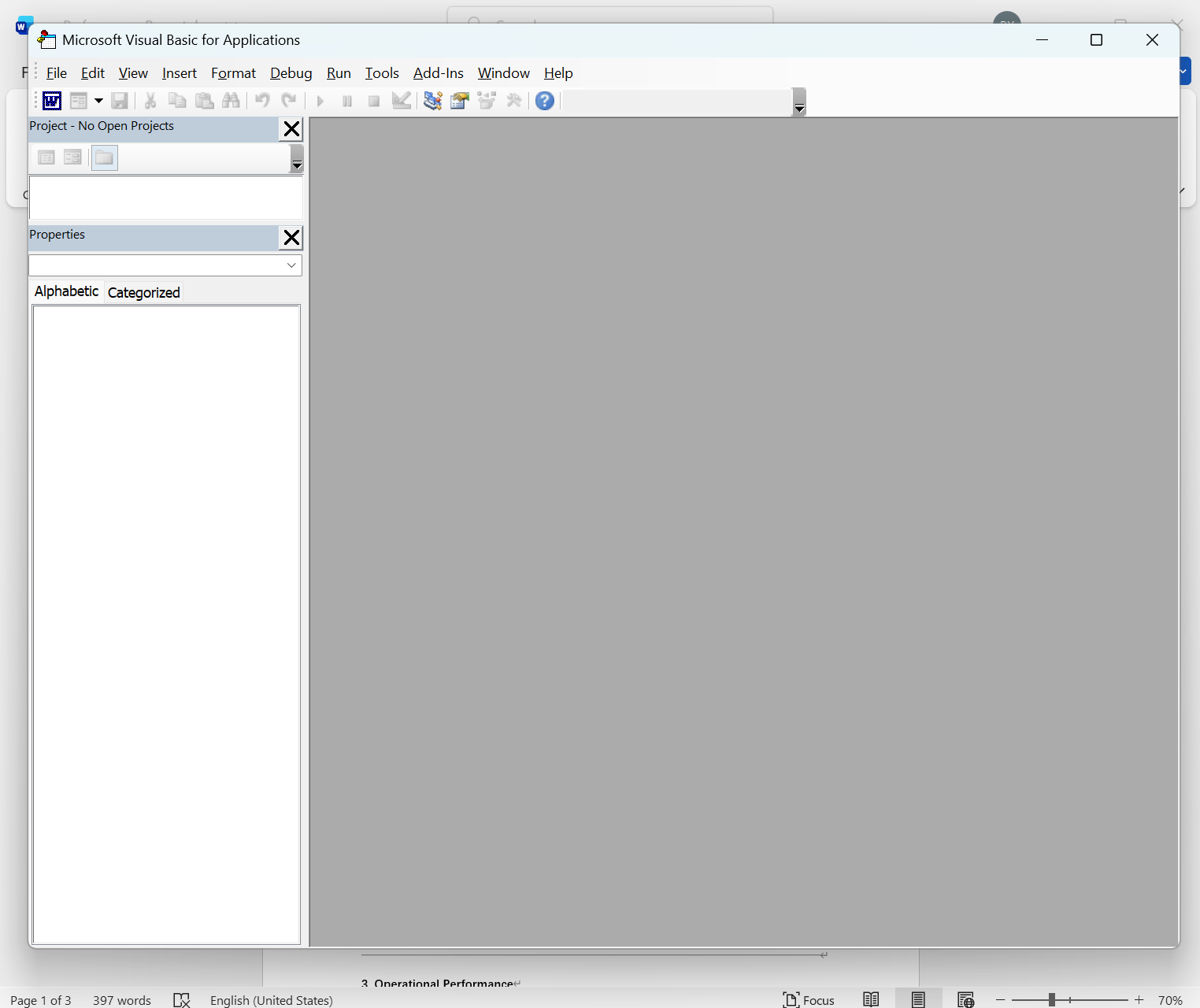
2、插入新模块,粘贴下方的代码:
Sub DeleteParagraphsWithKeyword()
Dim keyword As String、\\\\\\\\\\\\\\\\\\\\\
keyword = "Aii"
For i = ActiveDocument.Paragraphs.Count To 1 Step -1
If InStr(ActiveDocument.Paragraphs(i).Range.Text, keyword) > 0 Then
ActiveDocument.Paragraphs(i).Range.Delete
End If
Next i
End Sub
3、第二条的代码依旧以 Ai 为例子,接着按下 F5 就完成运行了。
方法四:使用导航窗格手动删除 Word 包含指定关键词的段落
推荐指数:★★★☆☆
优点:
- 可选择性的删除不要的内容。
- 不会误删重要的部分,所有的操作都安全可靠。
缺点:
- 每个文件都需要手动操作。
- 全部处理完会耗费相当长的一部分时间。
操作步骤:
1、打开 Word 文件,点击【视图】-【导航窗格】。
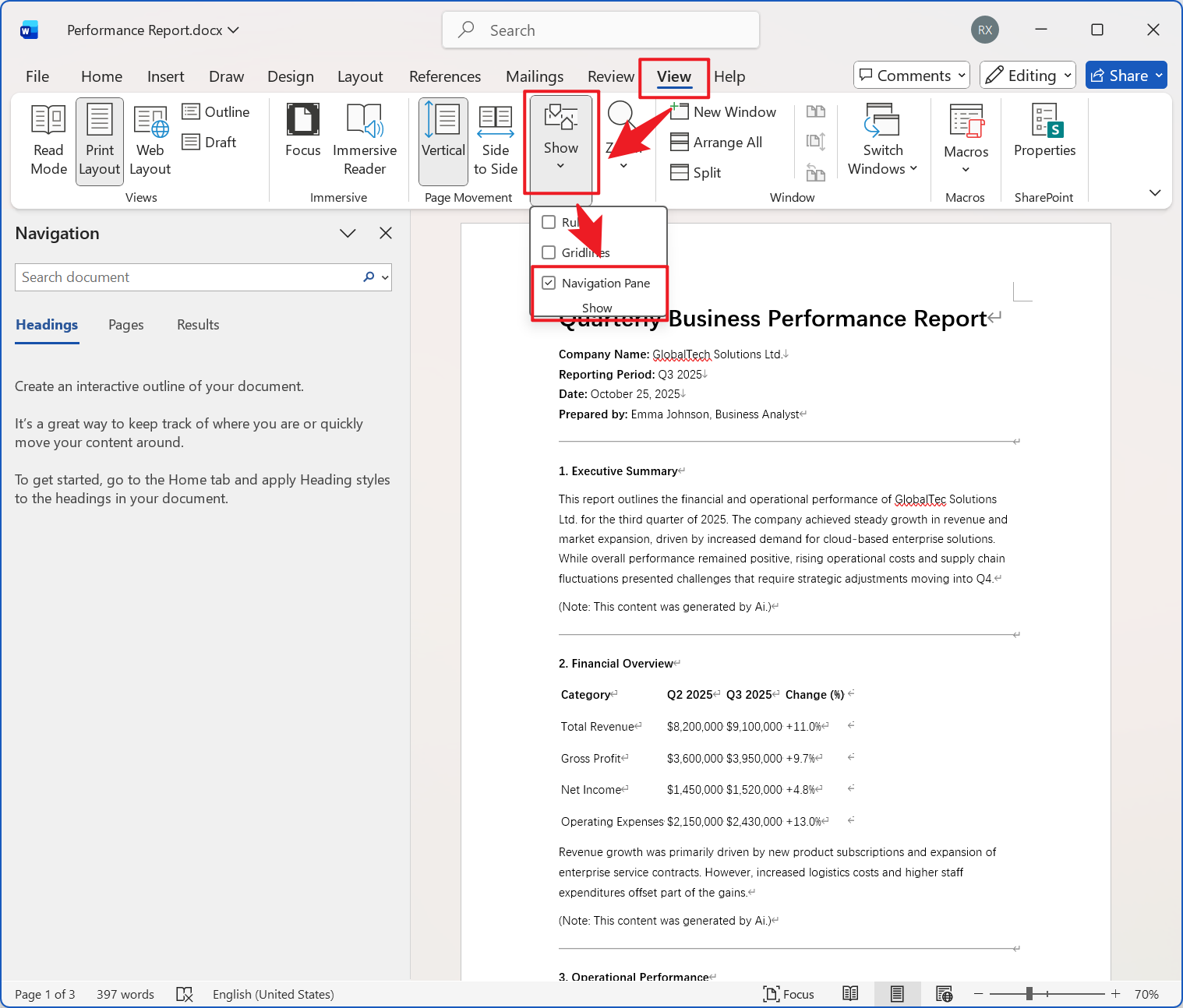
2、在搜索框中输入关键词,然后所有关键词都会高光显示。
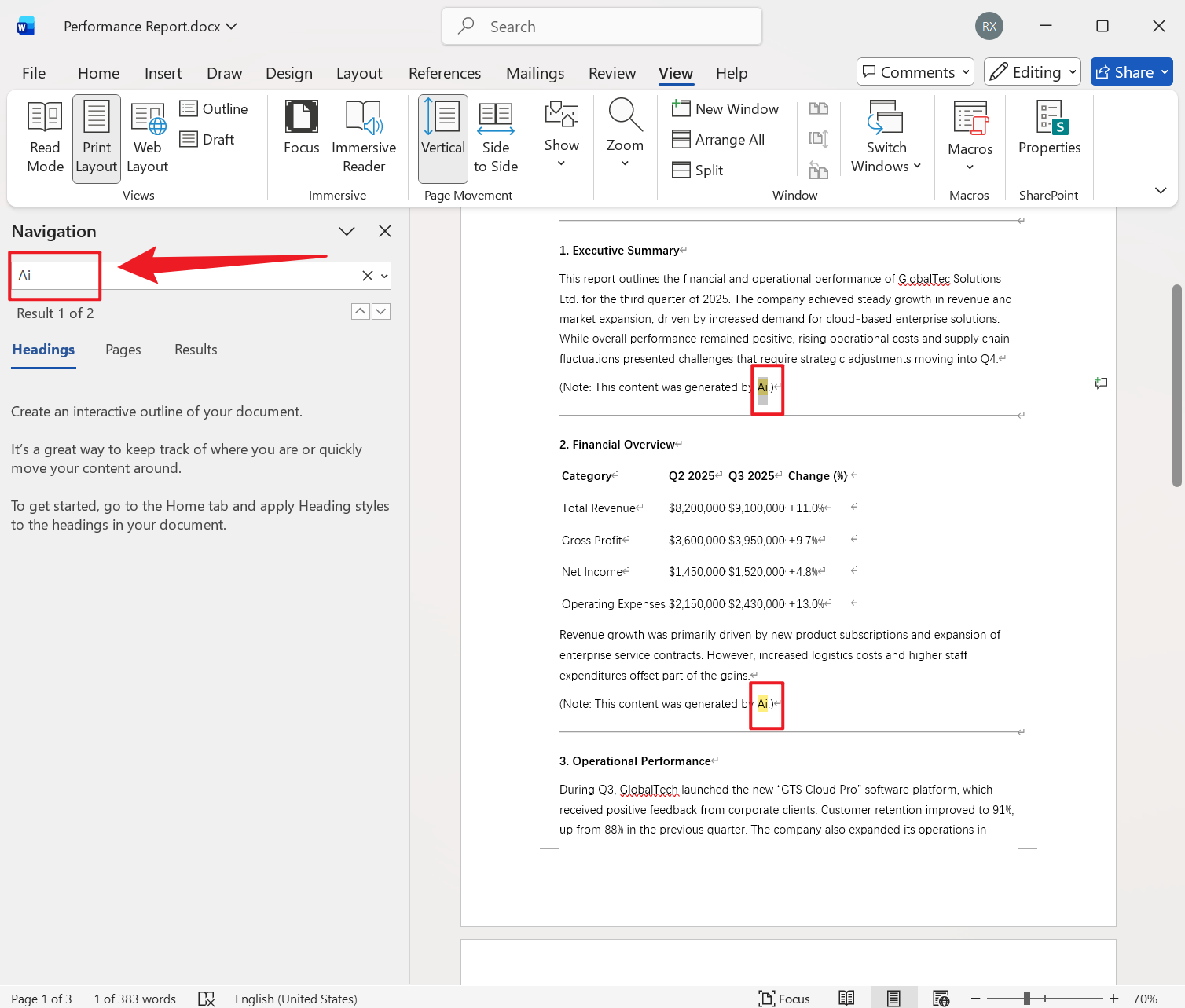
3、逐个进行删除整个段落即可,最好关闭导航窗格。